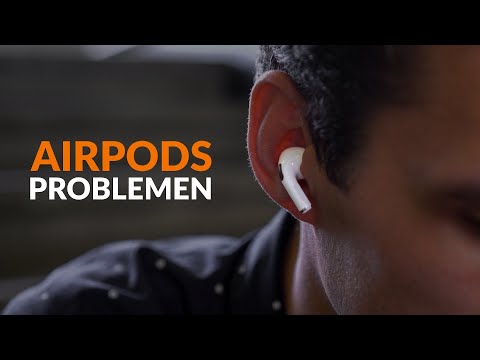
Inhoud
GPS of Global Position System is tegenwoordig een van de belangrijkste functies van elke smartphone. Zonder dit wordt uw telefoon minder slim en kan deze niet efficiënt functioneren. Problemen kunnen op veel manieren optreden als GPS ook niet werkt op uw Huawei P30. Als GPS raar lijkt te werken of als uw apps zich abnormaal lijken te gedragen vanwege een GPS-probleem, zou dit bericht moeten helpen.
Voordat we verder gaan, willen we u eraan herinneren dat als u op zoek bent naar oplossingen voor uw eigen # Android- of Fitbit-probleem, u contact met ons kunt opnemen via de link onderaan deze pagina. Wees bij het beschrijven van uw probleem zo gedetailleerd mogelijk, zodat we gemakkelijk een relevante oplossing kunnen vinden. Geef indien mogelijk de exacte foutmeldingen die u krijgt op om ons een idee te geven waar we moeten beginnen. Als u al enkele stappen voor probleemoplossing heeft geprobeerd voordat u ons een e-mail stuurt, vermeld deze dan, zodat we ze in onze antwoorden kunnen overslaan.
Hoe te repareren Huawei P30 GPS werkt niet | GPS-locatieproblemen
Als de gps-functie op je Huawei P30 niet werkt, zijn er een aantal dingen die je kunt proberen om dit op te lossen. Voordat u echter begint met het oplossen van problemen met het apparaat, raden we u aan te overwegen de hoes of hoes van uw telefoon te verwijderen. Dit is belangrijk, vooral als u een metalen hoesje gebruikt. Soms kunnen GPS-radio's in dergelijke gevallen problemen met signaalstoringen ondervinden. Als u geen hoesje op uw apparaat gebruikt, kunt u onze onderstaande suggesties volgen.
P30 GPS werkt niet fix # 1: schakel GPS in
Als de GPS-locatie van uw Huawei P30 niet lijkt te werken, is het eerste dat u wilt doen, ervoor zorgen dat de GPS-functie is ingeschakeld. Sommige gebruikers kunnen gps uitschakelen om de batterij te sparen, dus zorg ervoor dat gps wordt geactiveerd. Hier is hoe:
- Open Instellingen-app.
- Tik op Beveiliging en privacy.
- Tik op Locatietoegang.
- Tik op de schakelaar naast "Toegang tot mijn locatie" om de GPS-functie in te schakelen.
P30 GPS werkt niet fix # 2: Schakel locatienauwkeurigheid in
Zelfs als de gps-functie is ingeschakeld, is dit geen garantie dat apps die gps-gegevens gebruiken, nauwkeurige informatie krijgen. Dat komt omdat uw apparaat mogelijk onnauwkeurige GPS-gegevens ontvangt. Dit kan tot problemen leiden, vooral voor apps die nauwkeurige GPS-tracking vereisen, zoals navigatie-apps. Als sommige apps vanwege dit probleem niet goed werken, kunt u hier iets aan doen. Om de beste GPS-gegevens te krijgen, kunt u de locatienauwkeurigheid van het apparaat verbeteren. Dit zijn de stappen om dat te doen:
- Open Instellingen-app.
- Tik op Beveiliging en privacy.
- Tik op Locatietoegang.
- Activeer de functie "Toegang tot mijn locatie";
- Tik op 'Google-locatienauwkeurigheid'.
- Tik op de schakelaar naast "Locatienauwkeurigheid verbeteren" om de functie in te schakelen.
P30 GPS werkt niet fix # 3: start het apparaat opnieuw op
Mocht niets werken en uw Huawei P30 GPS werkt nog steeds niet, dan is de volgende stap het uitvoeren van een zachte reset. Deze stap voor het oplossen van problemen is een van de basale probleemoplossing voor apparaten waarmee allerlei problemen kunnen worden verholpen.
Zachte reset is in feite een simulatie van de effecten van het verwijderen van de batterij, aangezien u dat fysiek niet kunt doen. Het herstarten van een apparaat kan soms wonderen doen. Probeer een gedwongen herstart uit te voeren door de aan / uit-toets 10 tot 15 seconden ingedrukt te houden. Als je telefoon werkt, zou hij opnieuw moeten opstarten en zou je een trilling moeten voelen en het Huawei-logo moeten zien. Als u de trilling niet voelt en het scherm nog steeds leeg is, houdt u de aan / uit-toets langer ingedrukt totdat u ziet dat het apparaat zichzelf opnieuw opstart.
Als er niets verandert nadat u een paar keer hebt geprobeerd het apparaat opnieuw op te starten, kunt u deze probleemoplossing verlaten en doorgaan naar de volgende hieronder.
P30 GPS werkt niet fix # 4: reset netwerkinstellingen
GPS-problemen kunnen soms worden veroorzaakt door onjuiste netwerkinstellingen. Om ervoor te zorgen dat uw apparaat alle GPS-gegevens gebruikt die het ontvangt, moet de netwerkconfiguratie correct zijn ingesteld. Soms kunnen systeembrede wijzigingen de netwerkfunctionaliteit van een apparaat beïnvloeden. Dit kan leiden tot enkele problemen, waaronder mogelijke problemen met de GPS-functie. Volg de onderstaande stappen om de netwerkconfiguratie te resetten om ervoor te zorgen dat uw Huawei-apparaat de juiste instellingen heeft:
- Open de app Instellingen.
- Ga naar Geavanceerde instellingen.
- Ga naar en tik op Back-up en reset.
- Selecteer Netwerkinstellingen opnieuw instellen uit de gegeven opties.
- Lees desgevraagd het waarschuwingsbericht en tik tweemaal op Reset netwerkinstellingen om te bevestigen.
Laat uw apparaat het resetten van netwerkinstellingen voltooien en de standaardwaarden herstellen. Wanneer u klaar bent met het resetten van de netwerkinstellingen, start u uw telefoon opnieuw op en maakt u opnieuw verbinding met uw wifi-netwerk.
P30 GPS werkt niet fix # 5: Installeer app en OS-update
Software- en apps-updates bieden meestal een fix-patch om bestaande problemen uit te wissen die zijn veroorzaakt door willekeurige bugs en kwaadaardige software. Als je je apparaat en / of apps niet hebt ingesteld om automatisch te updaten, moet je in afwachting van updates handmatig installeren. U kunt als volgt handmatig controleren op software-updates op de P30:
- Ga naar Instellingen.
- Tik op Systeem.
- Selecteer Systeemupdate.
- Tik op de optie om te controleren op updates.
Als u wilt controleren of er app-updates in behandeling zijn die u heeft gedownload via de Google Play Store-app, start u Play Store en gaat u naar het gedeelte Updates. U ziet dan een lijst met apps met updates die in behandeling zijn. Tik gewoon op Update om individuele app-updates te installeren of tik op Update All om apps tegelijkertijd bij te werken.
Vergeet niet uw P30 opnieuw op te starten / een zachte reset uit te voeren na het installeren van updates om ervoor te zorgen dat alle nieuwe softwarewijzigingen correct worden geïmplementeerd en om te voorkomen dat een app frauduleus wordt.
P30 GPS werkt niet fix # 6: Controleer de veilige modus
Soms kan een app van een derde partij problemen veroorzaken of het besturingssysteem verstoren. Netwerkproblemen hebben als gevolg van een slechte app is niet ongehoord op Huawei-apparaten. Start de telefoon opnieuw op in de veilige modus en kijk of dat het geval is. In de veilige modus mag geen app van een derde partij kunnen worden uitgevoerd. Dus als GPS normaal werkt in de veilige modus, kun je er zeker van zijn dat een slechte app van derden de schuld is. Hier is hoe je het opstart in de veilige modus:
- Zet het apparaat uit.
- Schakel het weer in.
- Zodra u de Huawei-animatie op het scherm ziet, houdt u de knop Volume omlaag ingedrukt.
- U kunt de veilige modus in de linkerbenedenhoek zien zodra het apparaat klaar is met opstarten.
- Nu het apparaat in de veilige modus is gestart, laadt u het op en kijkt u of er een verschil is.
Vergeet niet: in de veilige modus worden apps van derden geblokkeerd, maar u weet niet welke daarvan de echte oorzaak is. Als u denkt dat er een frauduleuze app van derden in het systeem zit, moet u deze identificeren. Dit is wat u precies moet doen:
- Start op in veilige modus.
- Controleer het probleem.
- Zodra u heeft bevestigd dat de schuld van een app van een derde partij is, kunt u apps afzonderlijk gaan verwijderen. We raden u aan te beginnen met de meest recente die u heeft toegevoegd.
- Nadat u een app hebt verwijderd, start u de telefoon opnieuw op naar de normale modus en controleert u het probleem.
- Als uw Huawei P30 GPS nog steeds problematisch is, herhaalt u stap 1-4.
P30 GPS werkt niet fix # 7: Schakel de energiebesparingsmodus uit
Uw Huawei P30-apparaat kan batterijvermogen besparen met behulp van de energiebesparingsmodus. In deze modus zijn sommige functies en kenmerken uitgeschakeld, waaronder GPS. Als uw Huawei-apparaat zich in de energiebesparingsmodus bevindt, kan gps niet werken, zodat apps die nauwkeurige gps-metingen vereisen, niet zo goed werken. Als u op dit moment gps dringend nodig heeft, zorg er dan voor dat u de energiebesparingsmodus uitschakelt. U kunt dat tijdelijk doen met deze stappen:
- Open Instellingen-app.
- Tik op Batterij.
- Tik onder het menu Batterijgebruik optimaliseren op de schakelaar naast Energiebesparingsmodus om deze uit te schakelen.
P30 GPS werkt niet fix # 8: wis de cachepartitie
Om apps snel te laden, slaat Android veelgebruikte items zoals websitekoppelingen, afbeeldingen, video's, advertenties, onder andere op in een onderdeel in de interne opslag dat cachepartitie wordt genoemd. Soms kunnen deze items die gezamenlijk systeemcache worden genoemd, verouderd of beschadigd raken, wat prestatieproblemen of bugs veroorzaakt. Om ervoor te zorgen dat uw telefoon efficiënt werkt en de cache in topconditie is, wilt u de cachepartitie regelmatig wissen (ongeveer eens in de paar maanden). Bij het oplossen van een app-probleem kan dit ook een van de stappen voor probleemoplossing zijn. Hier is hoe het te doen:
- Terwijl uw telefoon is uitgeschakeld, houdt u de knoppen Volume omhoog en Aan / uit tegelijkertijd minimaal 10 seconden ingedrukt.
- Laat de knoppen los wanneer het Honor-logo verschijnt.
- Kort na het zien van het logo, verschijnt het EMUI-scherm met de herstelmodusopties.
- Druk op de knop Volume omlaag om naar de optie Cachepartitie wissen te bladeren en deze te markeren.
- Druk vervolgens op de aan / uit-knop om de selectie te bevestigen.
- Gebruik de volumeknoppen om naar de volgende opties te bladeren en deze te markeren en de aan / uit-knop om de selectie te bevestigen.
P30 GPS werkt niet fix # 9: Factory Reset
Als uw Huawei P30 GPS in dit stadium nog steeds niet werkt, is de laatste stap die u kunt doen, de software van het apparaat terug te zetten naar de standaardinstellingen. Het apparaat wissen is een vaak effectieve manier om problemen op te lossen die worden veroorzaakt door een app- of softwarefout. Als de reden voor uw GPS-locatieproblemen softwaregerelateerd is, kan het probleem waarschijnlijk worden opgelost door de fabrieksinstellingen te herstellen.
Er zijn twee methoden om de fabrieksinstellingen van uw Huawei P30 te herstellen. U wilt de eerste eerst doen als er geen probleem is om naar het menu Instellingen te gaan.
Methode 1: Harde reset op Huawei P30 via Instellingen
Als je je telefoon wist en de fabrieksinstellingen terugzet, worden automatisch gegevens uit de interne opslag van je apparaat gewist. De software-omgeving op uw apparaat wordt in principe teruggebracht naar de oorspronkelijke vorm, net zoals toen deze de fabriek verliet. Dit betekent dat alles wat je aan het apparaat hebt toegevoegd, zoals bestanden, foto's, video's en apps, allemaal wordt verwijderd. Als u geen onvervangbare gegevens wilt verliezen, moet u van tevoren een back-up maken.
Er kunnen veel verschillende redenen zijn waarom een gebruiker de fabrieksinstellingen van een apparaat wil herstellen. Als uw situatie een harde reset op de Huawei P30 vereist en u toegang hebt tot het instellingenmenu van uw apparaat, dan is deze eerste methode iets voor u. Het is gemakkelijker om te doen in vergelijking met de tweede hieronder, dus dit is een go-to-methode voor u.
Om een harde reset uit te voeren op Huawei P30 via Instellingen:
- Maak een back-up van uw persoonlijke gegevens.
- Schakel het apparaat in.
- Tik op Instellingen.
- Tik op Systeem.
- Kies Reset.
- Tik op Alle instellingen resetten.
- Tik op Alle instellingen resetten.
- Bevestig de actie door op Alle instellingen resetten te tikken.
- Wacht tot de fabrieksinstellingen zijn hersteld.
Methode 2: Harde reset op Huawei P30 via herstelmodus
Deze methode is handig in een bepaalde situatie: wanneer het menu Instellingen niet toegankelijk is. Er kunnen verschillende redenen zijn waarom het menu Instellingen onbereikbaar wordt. In sommige gevallen is het apparaat mogelijk vastgelopen of reageert het niet meer. Op andere momenten kan het te wijten zijn aan een probleem dat u momenteel probeert op te lossen. In elk geval moet u een harde reset uitvoeren op Huawei P30 via de herstelmodus wanneer de situatie u daartoe dwingt. We raden u toch aan om voor het gemak de eerste methode als uw primaire optie te gebruiken. Wat de effecten betreft, hebben de twee methoden helemaal geen verschil. Het apparaat wordt volledig opgeschoond en alle gebruikersgegevens worden verwijderd nadat u ze hebt uitgevoerd.
Om een harde reset uit te voeren op Huawei P30 via de herstelmodus:
- Maak een back-up van uw persoonlijke gegevens.
- Schakel de mobiele telefoon uit door enkele ogenblikken op de aan / uit-toets te drukken.
- Houd de knoppen Volume omhoog en Aan / uit een paar seconden ingedrukt.
- Laat alle toetsen los wanneer de herstelmodus verschijnt.
- Kies nu "gegevens wissen / fabrieksinstellingen herstellen". Gebruik de volumeknoppen om te navigeren en de aan / uit-toets om het te accepteren.
- Bevestig de bewerking door "ja" in te typen en "gegevens wissen / fabrieksinstellingen herstellen" te selecteren.
- Wanneer u de Google Verificatie-informatie ziet, bevestigt u de bewerking door "gegevens wissen / fabrieksinstellingen herstellen" te selecteren.
- Kies ten slotte "systeem nu opnieuw opstarten" met behulp van de aan / uit-toets.
P30 GPS werkt niet fix # 10: vraag om hulp van Huawei
In sommige zeldzame gevallen kunnen problemen met de GPS-locatie worden veroorzaakt door slechte of defecte radio's. Als het terugzetten van de fabrieksinstellingen uw probleem helemaal niet oplost, neemt u contact op met Huawei zodat u ze de telefoon voor u kunt laten onderzoeken.
Als je dit bericht nuttig vindt, help ons dan door het onder je vrienden te verspreiden. TheDroidGuy is ook aanwezig op sociale netwerken, dus misschien wilt u communiceren met onze gemeenschap op onze Facebook- en Twitter-pagina's.


